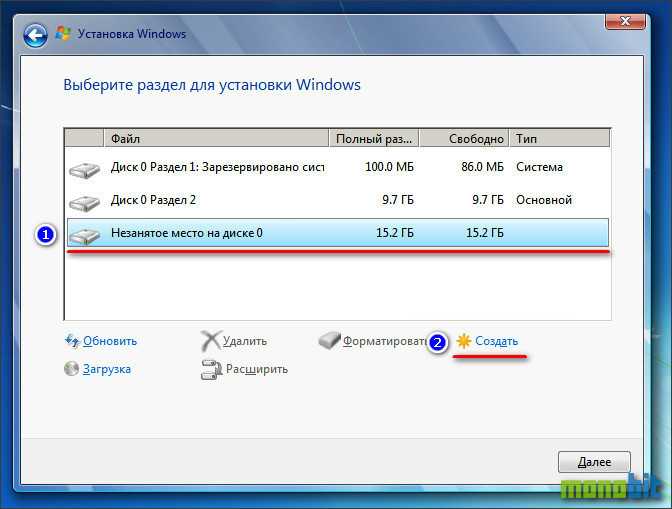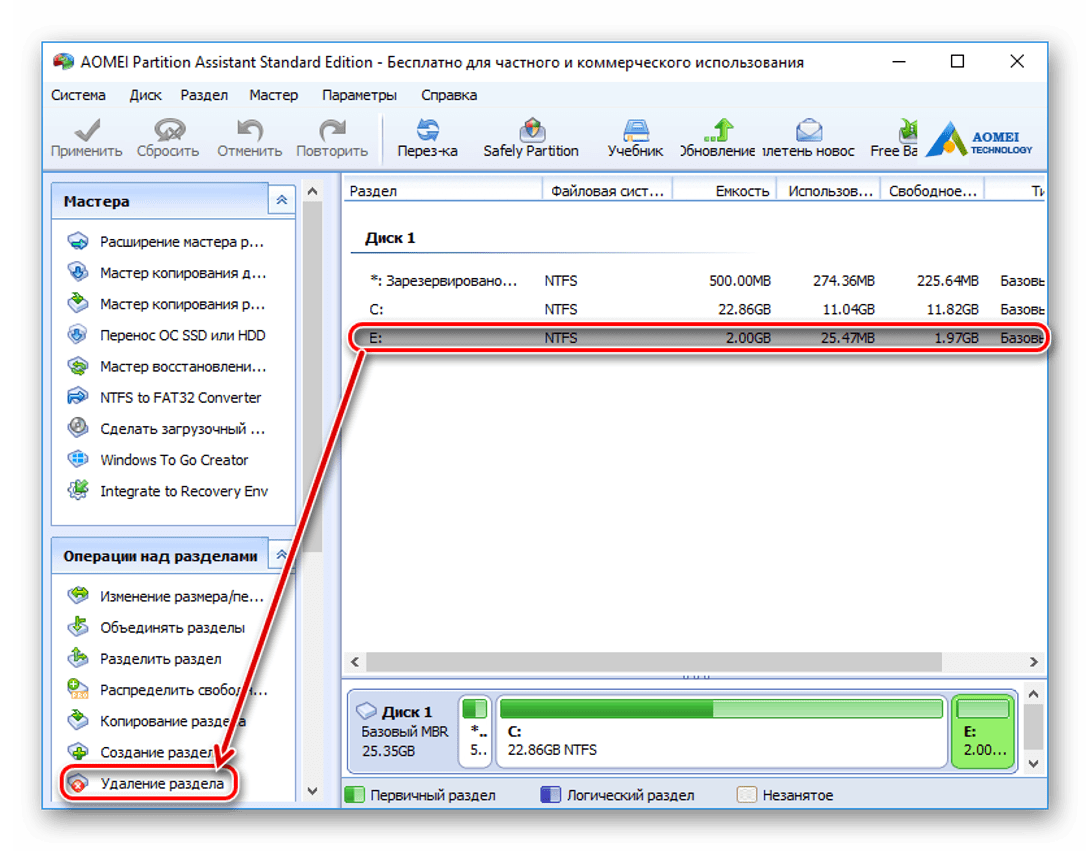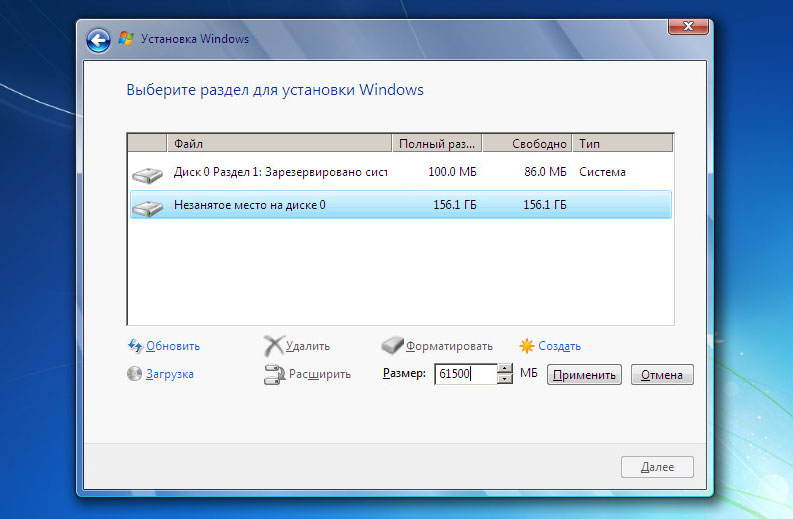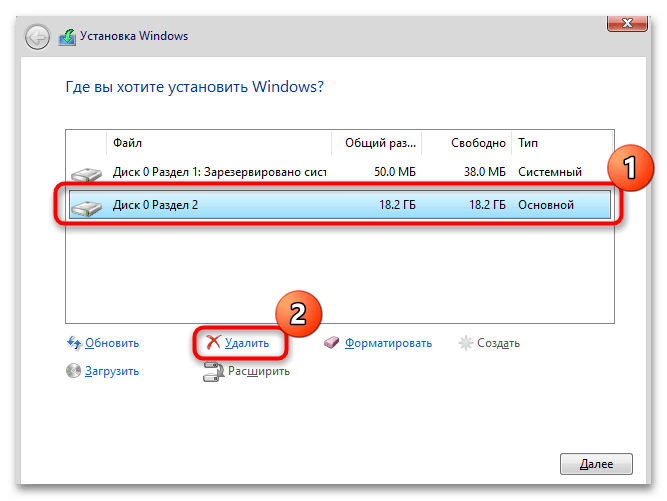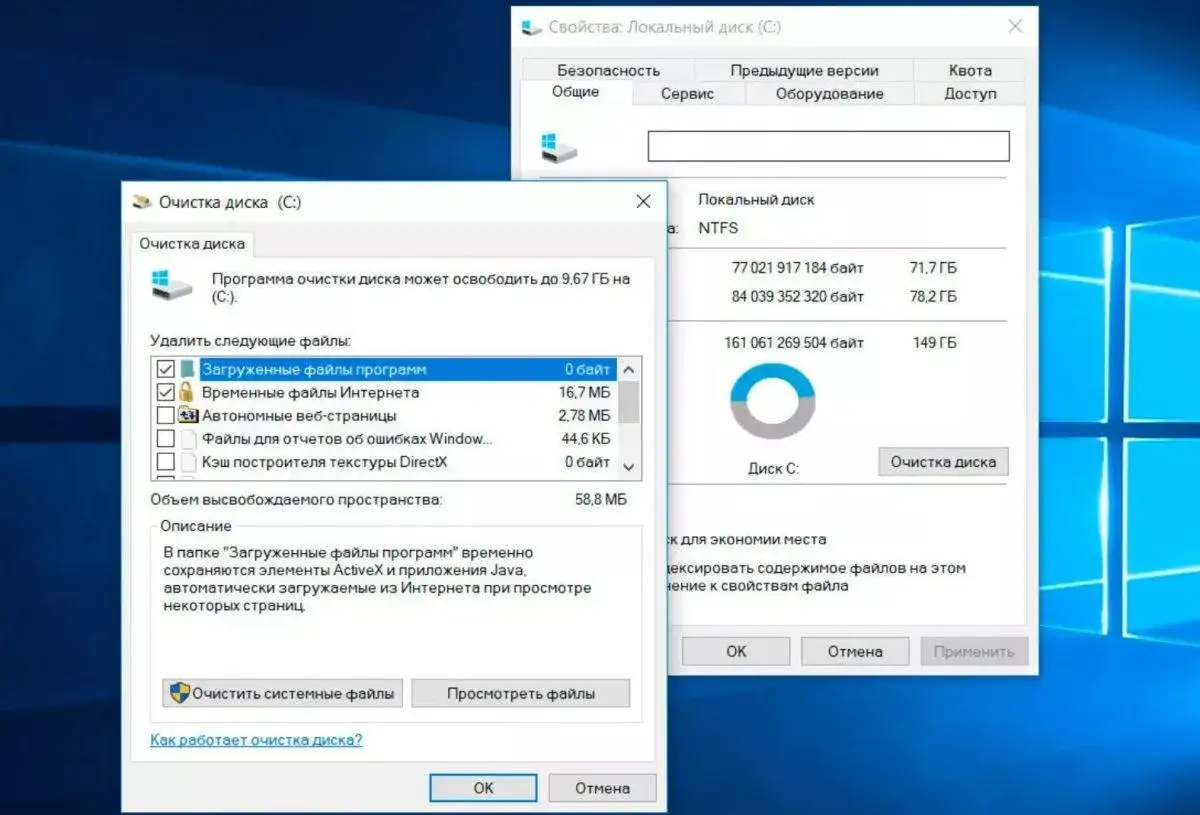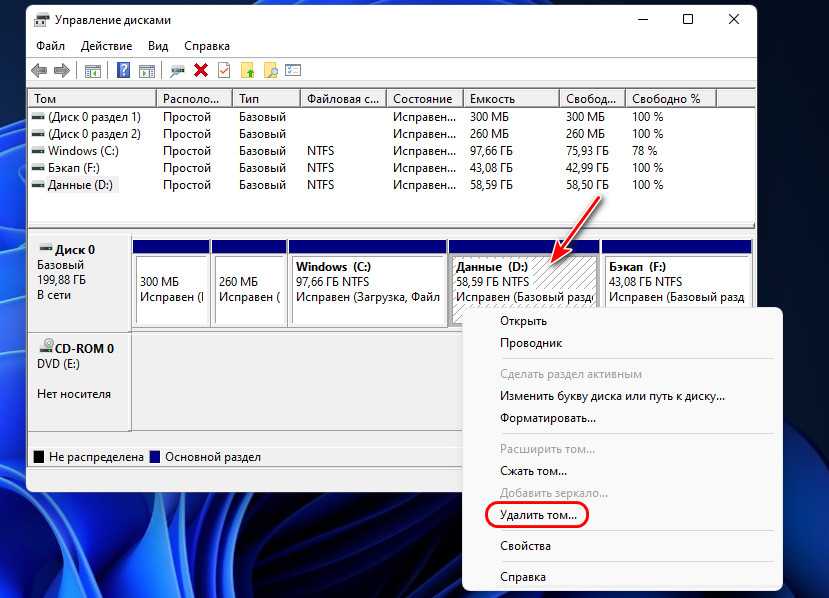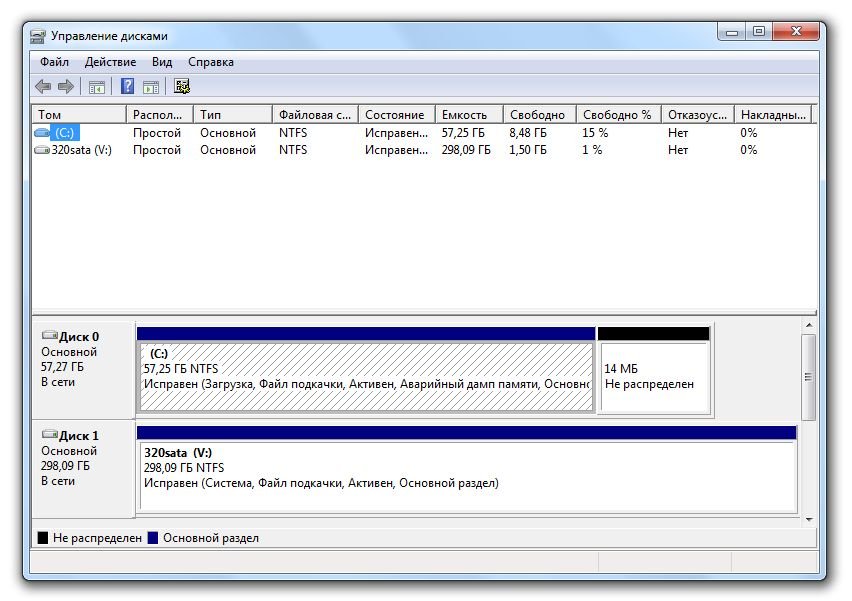Пошаговая инструкция по удалению раздела диска в Windows XP
В этом руководстве вы узнаете, как правильно удалить раздел диска в операционной системе Windows XP. Следуйте нашим пошаговым инструкциям для безопасного и эффективного управления разделами вашего жесткого диска.
Перед началом процесса удаления раздела убедитесь, что у вас есть резервная копия всех важных данных.
17. Управление разделами диска в Windows XP - PCprostoTV
Откройте Панель управления и выберите Администрирование.
Как удалить защищенный раздел GPT? (Удалить EFI)
Перейдите в Управление компьютером и затем в Управление дисками.
Как удалить раздел восстановления в Windows
Найдите раздел, который вы хотите удалить, и щелкните по нему правой кнопкой мыши.
Как удалить раздел жесткого диска в Windows 7
Выберите опцию Удалить раздел из контекстного меню.
Как объединить разделы жесткого диска в один Windows 10?
Подтвердите удаление раздела, следуя появившимся подсказкам на экране.
После удаления раздела убедитесь, что оставшееся свободное пространство помечено как Не распределено.
Создание и удаление разделов жесткого диска (Windows 7)
Для создания нового раздела на месте удаленного, щелкните правой кнопкой мыши по нераспределенному пространству и выберите Создать раздел.
Следуйте инструкциям мастера создания разделов, чтобы завершить процесс.
Как удалить том диска Windows ac-ch.ru объединить разделы жесткого диска
После завершения всех операций перезагрузите компьютер для применения изменений.
Как удалить раздел восстановления в Windows 10?